一览卡
一览卡用于将多个传感器组合在一个紧凑的概述中。请记住,这可以与 实体过滤器 卡片一起使用,以创建动态卡片。
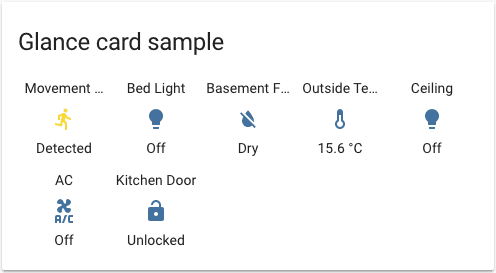 一览卡的截图。
一览卡的截图。
要将 一览卡 添加到您的用户界面:
- 在屏幕右上角,选择编辑
按钮。 - 如果这是您第一次编辑仪表板,将会出现 编辑仪表板 对话框。
- 通过编辑仪表板,您将接管此仪表板的控制。
- 这意味着当新的仪表板元素可用时,它将不再自动更新。
- 一旦您接管控制,就无法将此特定仪表板恢复为自动更新状态。但是,您可以创建一个新的默认仪表板。
- 要继续,请在对话框中选择三点菜单
,然后选择 接管控制。
- 如果这是您第一次编辑仪表板,将会出现 编辑仪表板 对话框。
- 添加卡片并自定义操作和功能 到您的仪表板。
此卡片的所有选项均可通过用户界面进行配置。
YAML 配置
当您使用 YAML 模式或更喜欢在用户界面的代码编辑器中使用 YAML 时,以下 YAML 选项可用。
Configuration Variables
用任何已加载的主题覆盖此卡片使用的主题。有关主题的更多信息,请参阅 前端文档。
实体选项
如果您将实体定义为对象而不是字符串,您可以添加更多自定义和配置:
示例
基本示例:
type: glance
title: 一览卡示例
entities:
- binary_sensor.movement_backyard
- light.bed_light
- binary_sensor.basement_floor_wet
- sensor.outside_temperature
- light.ceiling_lights
- switch.ac
- lock.kitchen_door
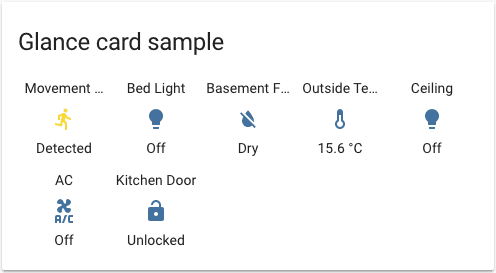 带有自定义标题的一览卡的截图。
带有自定义标题的一览卡的截图。
将实体定义为对象并应用自定义名称:
type: glance
title: 更好的名称
entities:
- entity: binary_sensor.movement_backyard
name: 运动?
- light.bed_light
- binary_sensor.basement_floor_wet
- sensor.outside_temperature
- light.ceiling_lights
- switch.ac
- lock.kitchen_door
- entity: switch.wall_plug_switch
tap_action:
action: toggle